
Wat te weten
- AirPlay/iOS: veeg omlaag om het Configuratiescherm weer te geven. Selecteer Scherm spiegelen > [Apple TV device]. Kraan Stop met spiegelen om te stoppen met gieten.
- Chromecast: installeer de Google Home-app. Selecteer bij het afspelen van compatibele media de gips pictogram in de rechterbovenhoek.
U kunt inhoud van uw smartphone, tablet of computer naar een tv streamen of spiegelen. Deze oplossing is goedkoop en eenvoudig in te stellen en stelt je in staat om streaming content te bekijken zonder dat je een settopbox of over-the-air (OTA) antenne nodig hebt. Hier leest u hoe u films en tv kunt streamen op een tv in een slaapzaal.
Streamen en spiegelen met Apple AirPlay
AirPlay is een door Apple ontwikkelde technologie waarmee iOS-apparaten (iPhone, iPad en iPod touch) media kunnen streamen en hun beeldschermen kunnen spiegelen op een Apple TV. Een Apple TV is een klein apparaat dat met een HDMI-kabel op een tv-toestel wordt aangesloten. Het verandert in wezen een gewone tv in een smart-tv, met apps voor streamingdiensten, videogames en iTunes-muziek. Zo stelt u het in:
-
Veeg op uw iOS-apparaat omlaag vanaf de rechterbovenhoek van het scherm om de Controlepaneel. Veeg in oudere versies van iOS omhoog vanaf de onderkant van het scherm.
-
Druk op Scherm spiegelen knop.
-
Selecteer de Apple TV.
-
Om het spiegelen te stoppen, opent u het Configuratiescherm en tikt u op Stop met spiegelen, die de knop Screen Mirroring vervangt wanneer de functie actief is.
Spiegelen en streamen met Chromecast
Net als de Apple TV is de Google Chromecast een klein apparaat dat smart TV-functionaliteit naar elke tv met een HDMI-kabelpoort brengt. Chromecast biedt een verscheidenheid aan ingebouwde apps voor het streamen van media van services zoals Netflix en YouTube. Het kan worden gebruikt om inhoud van verschillende apparaten te streamen en te spiegelen. Sommige smart-tv’s hebben ingebouwde Chromecast-technologie en vereisen geen aankoop van een afzonderlijk Chromecast-hardwareapparaat.
iOS-apparaten
Nadat u de Google Home-app op uw iOS-apparaat hebt geïnstalleerd, verschijnt er een klein cast-pictogram in de rechterbovenhoek van het scherm wanneer media van een compatibele app kunnen worden gestreamd naar een met Chromecast verbonden tv. Populaire apps die deze functionaliteit ondersteunen, zijn Netflix, YouTube, Vimeo, HBO GO en Hulu.
Android-apparaten
Android-smartphones en -tablets kunnen het volledige scherm spiegelen op een tv-toestel dat met Chromecast is verbonden.
-
Open de Google Home-app op je Android-apparaat.
-
Tik op het menupictogram, dat eruitziet als drie horizontale lijnen, en selecteer vervolgens Cast-scherm.
-
De Chromecast zou moeten verschijnen in een lijst met compatibele apparaten. Selecteer het om uw apparaat te spiegelen.
Windows-pc
De volledige inhoud van het tabblad van een webbrowser kan worden gespiegeld op uw tv met behulp van de Google Chrome-browser. Dit is geweldig voor het bekijken van video’s of afbeeldingen die zijn ingesloten op een website.
-
Open Google Chrome en selecteer de drie stippen in de rechterbovenhoek.
-
Selecteer Gips.
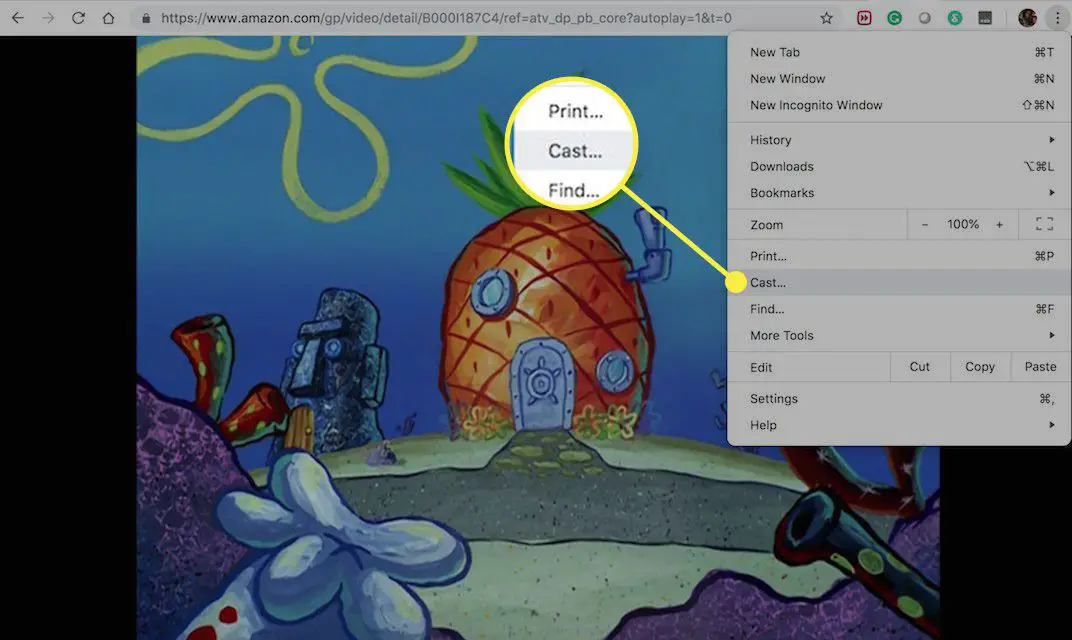
-
De Chromecast die op de tv is aangesloten, zou in een lijst met aangesloten apparaten moeten verschijnen. Selecteer het om het huidige browsertabblad te spiegelen.
Belangrijke regels voor streamen en spiegelen
Specifieke instructies voor mirroring en streaming variëren afhankelijk van de gebruikte apparaten. Hier zijn enkele belangrijke tips die van toepassing zijn op alle scenario’s:
- Zorg ervoor dat alle apparaten, inclusief de smart-tv als deze wordt gebruikt, zijn verbonden met dezelfde Wi-Fi-internetverbinding als u van plan bent draadloos te streamen of te spiegelen.
- Voor sommige apparaten moet Bluetooth zijn ingeschakeld om te kunnen streamen of spiegelen. Het is het beste om Bluetooth ingeschakeld te laten.
- Sluit tijdens het streamen of spiegelen de oplaadkabel aan op uw smartphone, tablet of computer, omdat het proces batterijvermogen kan innemen.
- Schakel bij mirroring de meldingen op uw apparaat uit wanneer deze op de tv verschijnen tijdens het kijken naar een film of tv-aflevering.
Tips voor het streamen en spiegelen van tv in een slaapzaal
Het personeel van de slaapzaal zou je gedetailleerde instructies moeten kunnen geven over de specifieke tv-opstelling van je slaapzaal, inclusief het wachtwoord voor de wifi-verbinding. Stel dat meerdere studenten regelmatig dezelfde tv in de slaapzaal gebruiken voor het streamen van tv of kabel. Dan is het misschien een goed idee om te bespreken wie voor welke abonnementsdiensten betaalt. Het laatste wat je wilt is dat meerdere mensen betalen voor hetzelfde kanaal of dezelfde streamingdienst. Als je iedereen in je studentenhuis zover kunt krijgen dat ze een dollar of twee per maand betalen, zou je een goedkopere tv- of kabeldienst kunnen krijgen dan je anders zou hebben.
Media kijken op een Smart TV in de slaapzaal
Een smart-tv is een televisietoestel met verbeterde functionaliteit. Sommige smart-tv’s hebben mogelijk een kleine selectie apps, zoals Netflix en YouTube, die op de tv zijn geïnstalleerd en kunnen worden gebruikt voor het streamen van online video wanneer ze zijn verbonden met internet. Geavanceerde smart-tv’s hebben mogelijk een grotere selectie apps, spraakbediening en een optie voor het streamen van media vanaf andere apparaten. Enkele van de termen die smart-tv’s gebruiken om draadloos streamen of spiegelen aan te duiden, zijn Miracast, Screen Mirroring, Display Mirroring, SmartShare en AllShare Cast. Als uw smart-tv apps zoals Netflix heeft geïnstalleerd, logt u rechtstreeks op de tv in op uw Netflix-account zonder een smart-apparaat of computer te gebruiken.
- iOS-apparaten zoals de iPhone, iPod touch en iPad hebben mogelijk een speciale app nodig om media te spiegelen of te streamen naar een smart-tv. Voor streaming naar een Samsung Smart TV is bijvoorbeeld de Mirror for Samsung TV iOS-app vereist. Smart TV’s informeren gebruikers meestal over welke apps eventueel nodig zijn voor het streamen van media zodra de tv is ingeschakeld.
- Windows 10 en 8 pc’s kunnen spiegelen naar een smart-tv door op de Project knop in de Notificatie centrum van het bureaublad.
- Draadloos streamen en spiegelen vanaf een Android-smartphone of -tablet verschilt per apparaat. Een snelle manier om te controleren of de optie beschikbaar is, is door de Kennisgeving deelvenster, selecteer Snel verbindenen selecteer vervolgens Scannen naar apparaten in de buurt. Als het apparaat kan streamen of spiegelen, zou de smart-tv moeten verschijnen in een lijst met beschikbare apparaten.
Spiegel uw apparaat met een HDMI-kabel
Een van de eenvoudigste manieren om een smartphone, tablet of computer te spiegelen, is door deze rechtstreeks op een tv aan te sluiten met een HDMI-kabel. Naast Windows- en Mac-computers zijn compatibele kabels beschikbaar voor iOS- en Android-apparaten. Voor een HDMI-kabel moet u het ene uiteinde op uw apparaat aansluiten en het andere op een van de HDMI-poorten van de tv. Zodra de fysieke verbinding tot stand is gebracht, zou het spiegelen automatisch moeten beginnen.
Populaire streaming-alternatieven
Hoewel Apple TV en Chromecast vaak worden gebruikt, zijn twee andere populaire streaming-apparaten die het overwegen waard zijn de Amazon Fire TV en Roku. Elk apparaat heeft verschillende modellen om uit te kiezen, zoals de Amazon Fire TV Cube en Roku Ultra, die elk in een andere prijsklasse worden verkocht. 1:52